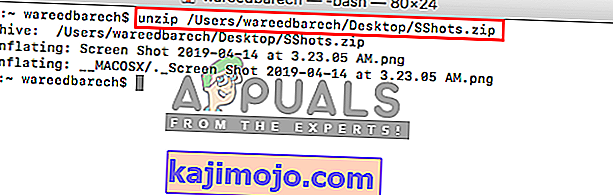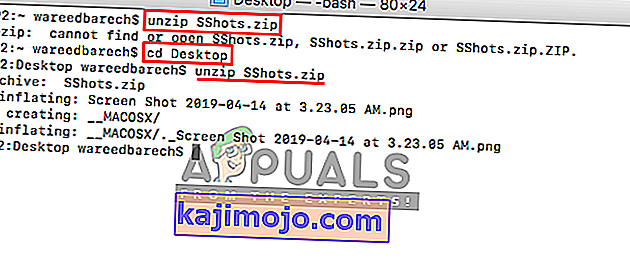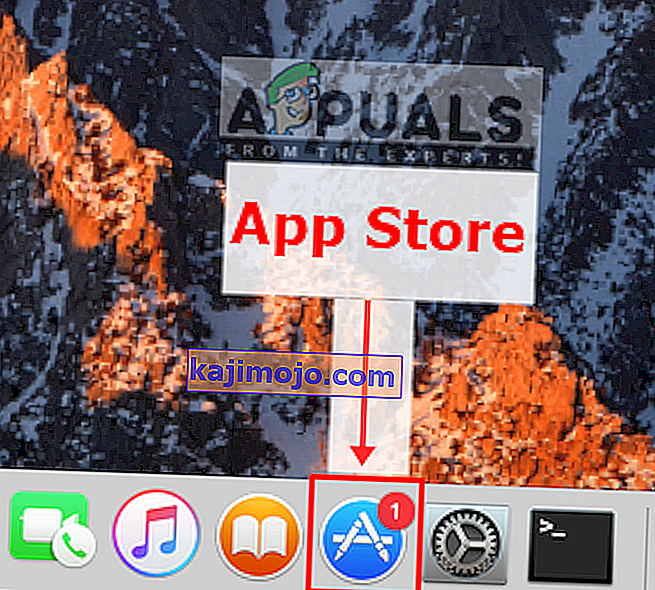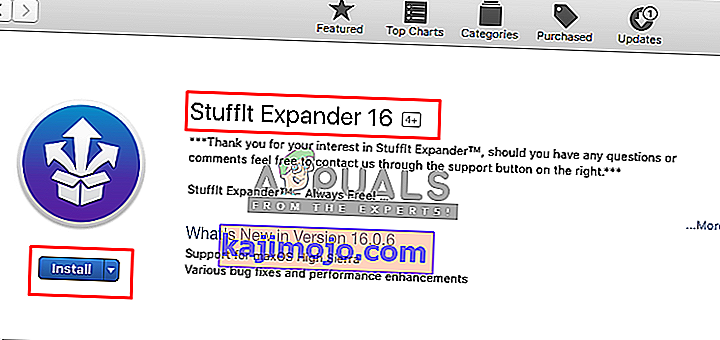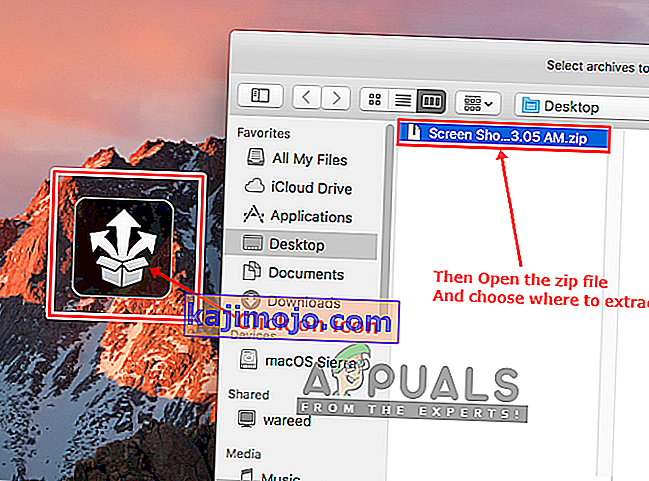ZIP adalah format file arsip yang mendukung kompresi data lossless. File ini, seperti format file arsip lainnya, hanyalah kumpulan dari satu atau lebih file dan / atau folder tetapi dikompresi menjadi satu file untuk memudahkan transportasi dan kompresi. Namun, beberapa pengguna di Mac OS mendapatkan kesalahan saat mereka mencoba mengklik dua kali file zip untuk mengekstraknya. Pesan kesalahan yang mereka dapatkan adalah “ Tidak dapat memperluas namafile.zip (Kesalahan 1 - Operasi tidak diizinkan.)” Dan ditampilkan dengan dialog Utilitas Arsip.
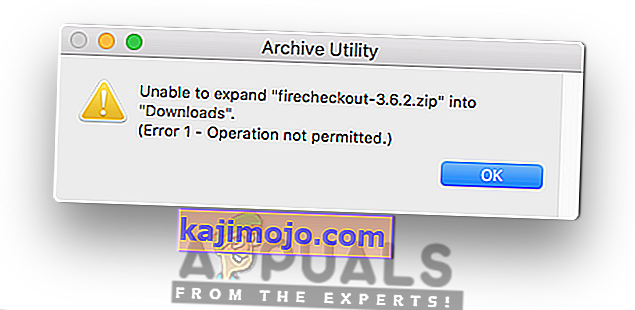
Apa Penyebab Tidak Dapat Memperluas File Zip?
Kami menyelidiki masalah khusus ini dengan melihat berbagai laporan pengguna dan strategi perbaikan yang biasanya digunakan untuk memecahkan dan menyelesaikan masalah oleh pengguna yang menemukan diri mereka dalam situasi yang sama. Berdasarkan penyelidikan kami, ada beberapa skenario berbeda yang diketahui memicu pesan kesalahan khusus ini:
- File unduhan rusak - Saat Anda mengunduh file di browser di Mac OS, ada kemungkinan file tersebut tidak diunduh dengan benar dan sepenuhnya karena situs web ditutup sebelum unduhan selesai. Setiap kali ini terjadi, Anda tidak akan dapat membuka file zip, meskipun file tersebut mungkin ada di folder Download. Dalam kasus ini, Anda dapat menyelesaikan masalah ini dengan mengunduh file lagi tanpa menutup situs web unduhan atau dengan mengunduh melalui Terminal.
- File zip berisi file yang sangat besar - Potensi kasus lain di mana kesalahan ini terjadi adalah saat membuka ritsleting (mendekompresi) file yang sangat besar. Beberapa pengguna yang mengalami situasi serupa telah melaporkan bahwa mereka berhasil menyelesaikan masalah setelah menggunakan Terminal dengan perintah unzip untuk memperluas file zip. Karena Archive Utility tidak memungkinkan Anda untuk mengekstrak file besar.
- Izin pada file zip - Dalam beberapa kasus, izin untuk membaca / menulis atau direktori file zip dapat bertanggung jawab atas kesalahan khusus ini. Jika skenario ini berlaku, Anda dapat menyelesaikan masalah dengan menggunakan perangkat lunak pihak ke-3 untuk mengekstrak file.
Jika Anda secara aktif mencari cara untuk menyelesaikan pesan kesalahan persis yang menghalangi Anda menggunakan file zip, artikel ini akan memberi Anda daftar langkah pemecahan masalah kualitas. Di bawah, Anda akan menemukan kumpulan metode yang telah berhasil digunakan oleh pengguna lain yang terpengaruh untuk memperbaiki masalah khusus ini.
Metode 1: Buka zip File dengan Menggunakan Terminal
Saat zip sederhana dengan klik ganda tidak berfungsi, Anda selalu dapat mencoba mengekstrak file di Terminal. Terkadang file berukuran besar tidak dapat didekompresi di Archive Utility dan perlu didekompresi di Terminal. Ada perintah sederhana "unzip" yang digunakan di Terminal untuk file zip, untuk membuatnya di-unzip. Saat Anda menggunakan perintah ini, file akan masuk ke folder akun pengguna. Untuk mengekstrak file di Terminal, ikuti langkah-langkah di bawah ini:
- Tahan Command dan Tekan Spasi untuk membuka Spotlight, ketik Terminal untuk mencari dan Enter

- Sekarang coba perintah unzip untuk file zip Anda
buka zip nama file.zip
(Anda dapat menarik dan melepas file zip, sehingga dapat menempelkan direktori juga)
- Tekan Enter dan itu akan mulai membuka ritsleting
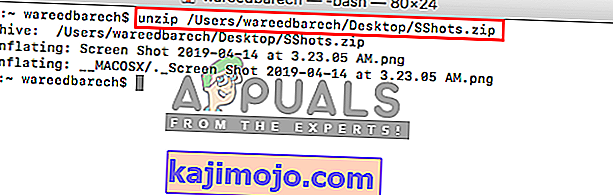
- Untuk kebanyakan kasus, jika Anda tidak mendapatkan Kesalahan direktori seperti itu atau tidak dapat menemukannya, Anda dapat menggunakan perintah " cd " secara manual untuk masuk ke direktori dan mengekstraknya dari sana, Seperti ini:
cd Desktop unzip timer.zip
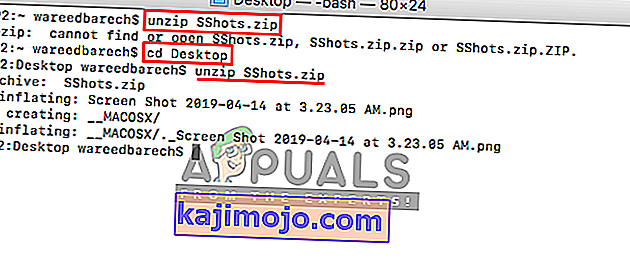
Jika ini tidak menyelesaikan masalah untuk Anda, maka jangan khawatir, Anda dapat mencoba metode selanjutnya di bawah ini.
Metode 2: Menggunakan Perangkat Lunak Utilitas Dekompresi
Sekarang terkadang ada masalah dengan izin Anda atau pembukaan file zip secara normal. Tetapi ada banyak perangkat lunak Utilitas di App Store dan online, yang dapat membantu Anda mengekstrak file zip tanpa masalah. Anda dapat mengunduh Stuffit Expander dari Mac App Store dan mencoba menggunakannya untuk file zip. Sebagian besar pengguna tidak dapat mengekstrak file bahkan dengan menggunakan Terminal tetapi menggunakan perangkat lunak ini membantu mereka memperbaiki masalah. Anda dapat memeriksa langkah-langkah di bawah ini untuk cara membuka zip menggunakan aplikasi ini:
- Buka Mac App Store dengan mengklik ikon di Dock
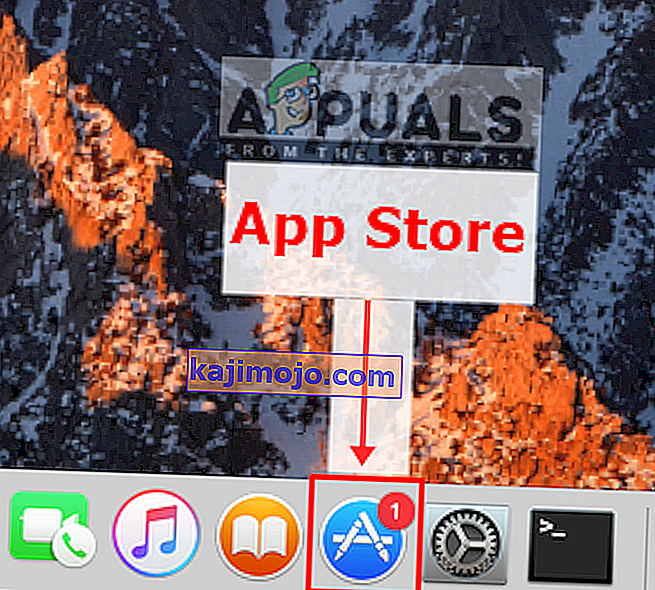
- Sekarang cari aplikasi " Stuffit Expander " di toko aplikasi
- Klik Get dan kemudian Instal , ini akan menginstal aplikasi di Mac OS Anda
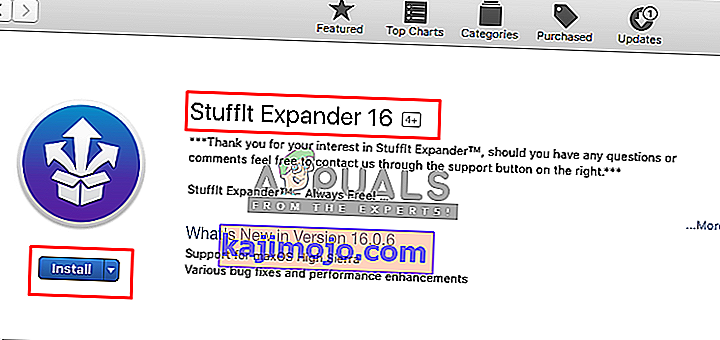
- Setelah menginstal, klik buka atau buka Spotlight ( Command + Spasi ) dan cari “ Stuffit Expander ”, lalu buka
- Sekarang, klik pada ikon aplikasi Stuffit Expander
- Temukan file zip yang ingin Anda unzip dan buka
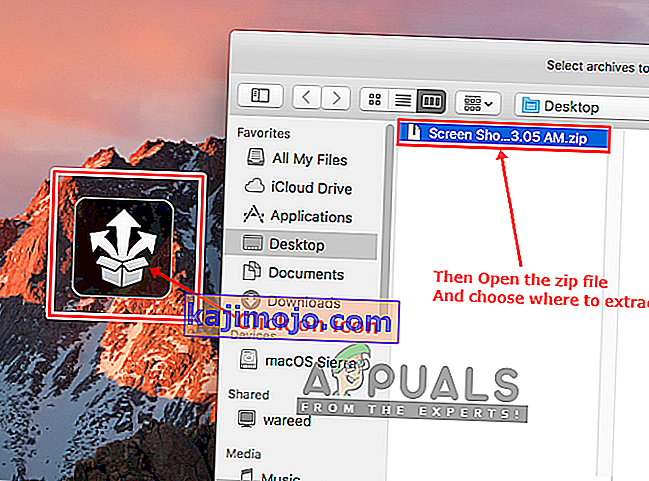
- Kemudian pilih folder tempat Anda ingin mengekstraknya
- Ini akan mengekstrak file terkompresi untuk Anda.